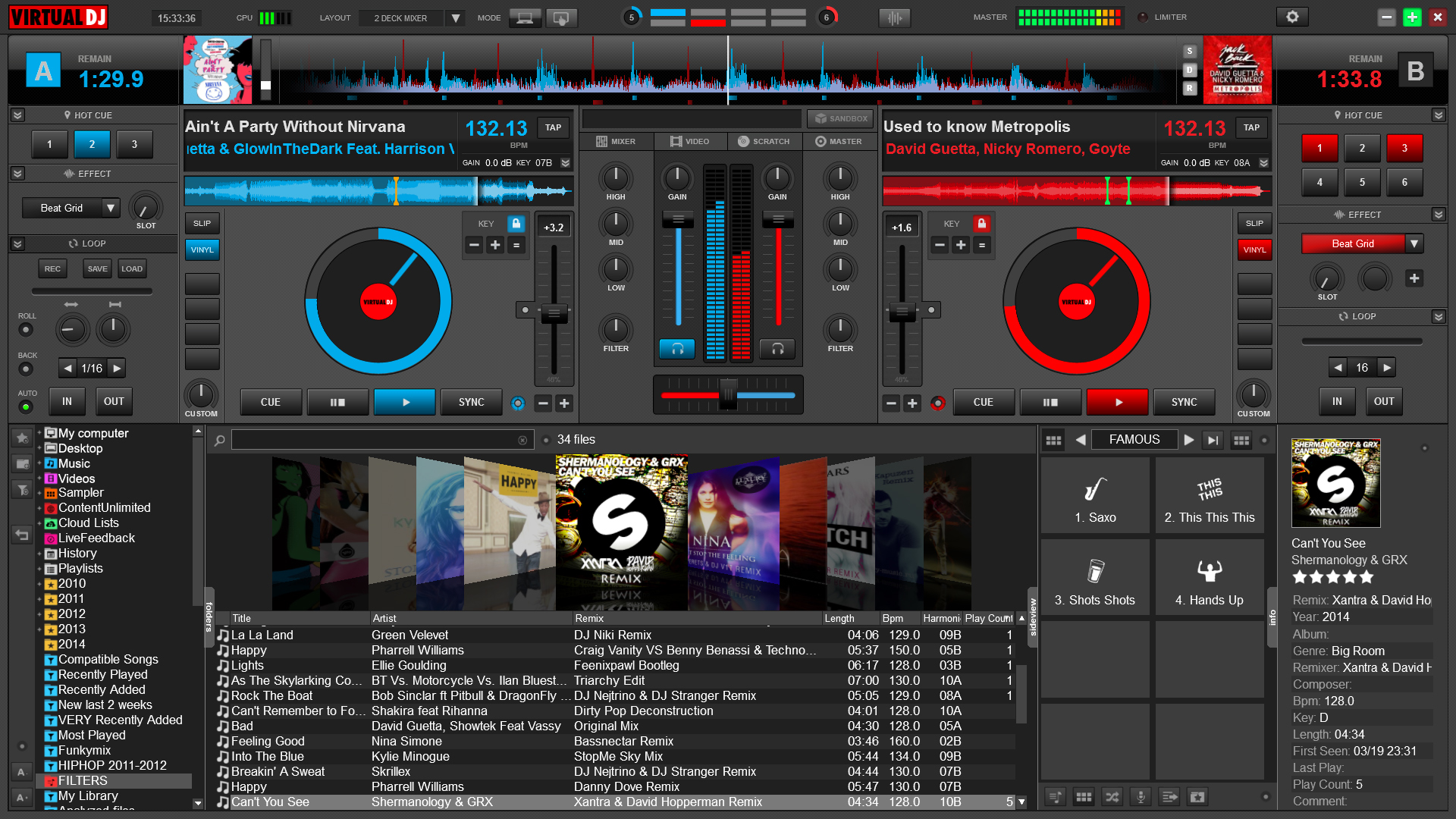
DJ – ul Digital a deschis arta pentru milioane de oameni, dar, ca și în cazul tuturor hobby-urilor noi, primii pași se pot simți cu adevărat descurajanți-mai ales atunci când trebuie să înveți cum să folosești software și hardware nou, alături de a încerca pentru prima dată abilitățile de DJ. Aici această nouă serie „prima ta zi Cu…” își propune să ajute: Se adresează direct DJ-urilor digitale pentru prima dată, care tocmai își pun mâna pe un anumit software.
în acest prim articol, strălucim lumina reflectoarelor pe una dintre cele mai utilizate aplicații DJ de pe planetă: Virtual DJ 8. Vă arătăm tot ce trebuie să știți pentru a-l configura pe computer, cum să vă conectați melodiile și cum să îl utilizați cu și fără controler, astfel încât să puteți obține balansarea imediat! Fără ocoluri, doar un ghid direct pentru a începe acum.
Free vs paid
înainte de a începe descărcarea și configurarea Virtual DJ 8, să discutăm rapid diferențele dintre diferitele versiuni: versiunea gratuită „Home User” și licențele plătite „Advanced Home User” și „Professional User”.
gratuit
versiunea „Home User” poate fi descărcată de pe site-ul lor web și utilizată gratuit atât timp cât doriți. Acest lucru este astfel încât să puteți obține un gust de Virtual DJ 8, „cu condiția să nu-l utilizați în scopuri profesionale” (adică nu face bani de pe folosind-o în timp ce DJ, deși cerul știu cum le-ar verifica sau știu). Există, de asemenea, o perioadă de încercare de 10 minute în care vă puteți conecta și utiliza un controler DJ pe care îl aveți de fiecare dată când lansați Virtual DJ 8, ceea ce este o modalitate excelentă de a verifica modul în care dispozitivul dvs. funcționează cu software-ul înainte de a vă angaja să îl achiziționați.

plătit
Advanced home User
licența „Advanced Home User” vă acordă utilizarea deplină a unui singur controler DJ fără restricții de timp. Prețul pentru această licență variază de la 49 USD la 199 USD, în funcție de controlerul pe care îl aveți. Vă recomand să consultați această pagină pe site-ul lor pentru a determina cât costă pentru controlerul dvs. Rețineți că, dacă intenționați să câștigați bani de la DJ cu Virtual DJ 8, încă nu sunteți menit să faceți acest lucru cu această licență, deoarece aceasta este considerată o utilizare „profesională” a acesteia.
utilizator profesionist
pentru DJ-ii mobili, DJ-ii de club sau folk care vor câștiga din interpretarea cu Virtual DJ 8, licența „utilizator profesional” este ceea ce este necesar. Acest lucru oferă acces și utilizarea deplină a tuturor controlerelor DJ prezente și viitoare și este, de asemenea, singura opțiune care vă permite să creați propriile mapări personalizate pentru controlerele care nu funcționează cu Virtual DJ 8 direct din cutie.
există două tipuri diferite de licențe de utilizator Profesionale: PRO Infinity, care este o plată unică de 299 USD sau abonatul Pro, care este o plată lunară de 19 USD . Acest lucru vă oferă toate avantajele unei licențe de utilizare profesională, împreună cu accesul la toți controlorii.
personal, cred că 19 USD este o valoare excelentă dacă intenționați să vă scoateți controlerul și DJ-ul Virtual 8 pentru concerte de bar și altele asemenea, și este licența pe care vă sugerez să o obțineți dacă doriți să DJ cu un controler, mai ales dacă sunteți indeciși cu privire la ce controler intenționați să cumpărați în viitorul apropiat.
instalare
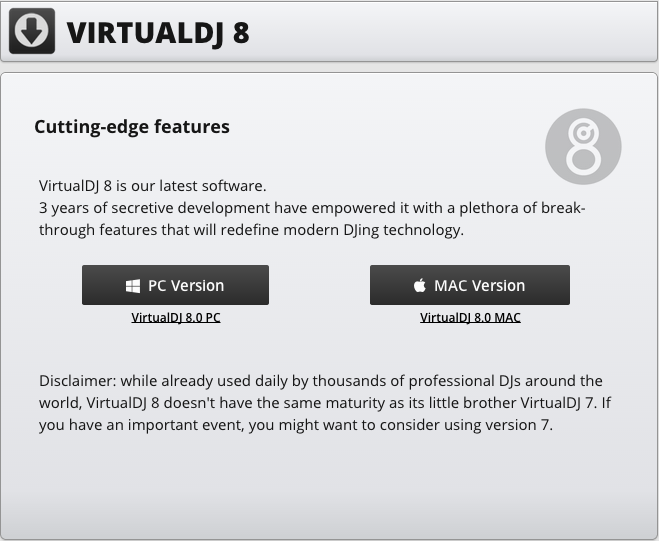
- descărcați o instalare de Virtual DJ 8 peste la site-ul lor. Nu uitați să alegeți instalarea corectă indiferent dacă utilizați un PC sau un Mac, deoarece acestea nu sunt interschimbabile. (Sfat: utilizați un Mac dacă vedeți o pictogramă Apple în partea stângă sus a ecranului. Dacă sunteți pe un computer, veți vedea o pictogramă a ferestrei în partea stângă jos a ecranului.)
- după ce l-ați descărcat, accesați folderul „Descărcări” și faceți dublu clic pe programul de instalare Virtual 8. Dacă sunteți pe un Mac, fișierul se numește „install_virtualdj_osx_v8.0.1910.pkg”. Dacă sunteți pe un PC, fișierul este ” install_virtualdj_pc_v8.0. 1872.msi”. De asemenea, îl puteți găsi în partea stângă jos a ferestrei browserului.
- după ce ați deschis programul de instalare, permiteți-i să „ruleze” când vi se solicită. Dacă sunteți pe un PC, alegeți tipul de configurare” tipic ” atunci când vi se solicită acest lucru.
- pentru utilizatorii de Mac, trebuie doar să faceți clic pe „Continuați” când vi se solicită. După meniurile următoare, faceți clic pe pictograma hard disk-ului în care doriți să instalați și faceți clic pe „Continuați”. Continuați să instalați Virtual DJ 8.
crearea unui cont
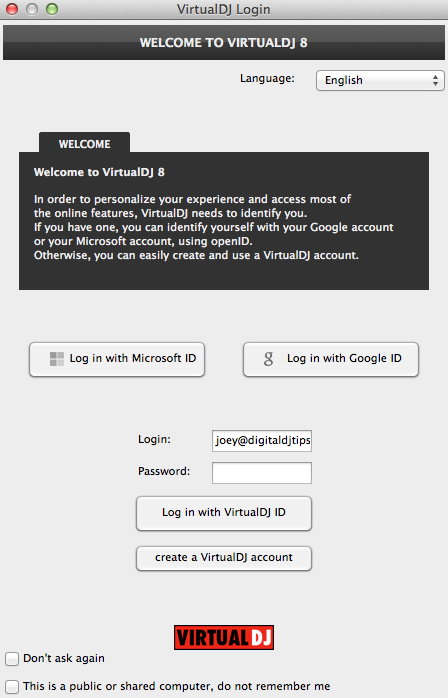
acum că aveți Virtual DJ 8 instalat pe computer, este timpul să creați un cont virtual DJ. Urmați acești pași pentru a-l configura corect prima dată.
- faceți dublu clic pe pictograma Virtual DJ 8 de pe desktopul PC-ului. Dacă sunteți pe un Mac, faceți clic pe Finder, accesați folderul Aplicații, apoi faceți dublu clic pe pictograma Virtual DJ 8
- la prima lansare a aplicației, veți fi întâmpinat cu o fereastră de conectare. Uită-te la partea de jos a ferestrei și faceți clic pe „Creați un cont virtual DJ”
- completați câmpurile și apăsați „creați Contul meu”. Aceasta vă permite să accesați funcțiile online ale Virtual DJ 8
Configurarea
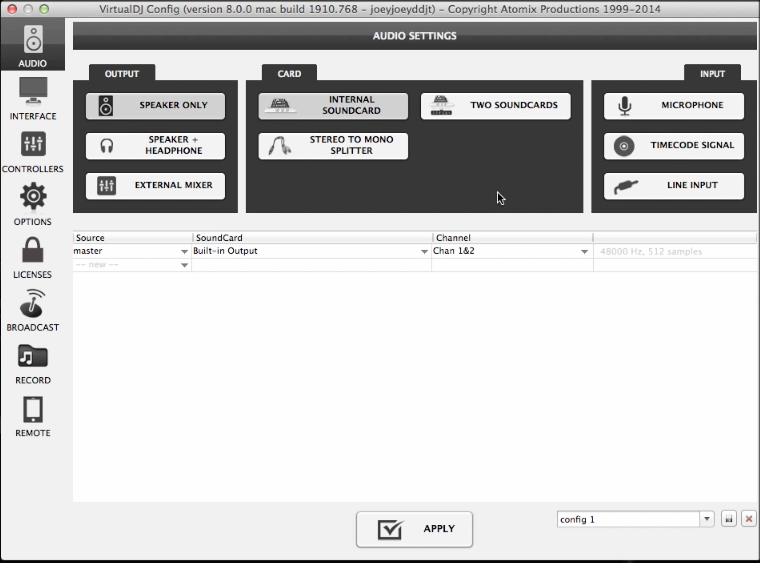
acum hai să ne configurăm placa de sunet pentru a ne asigura că este activată. Mergeți mai departe și faceți clic pe butonul Setări din partea stângă sus a ecranului (arată ca o roată dințată/roată dințată). Dacă utilizați doar placa de sunet la bord, virtual DJ 8 va fi implicit la acest lucru deja, numit „placă de sunet internă”. Dacă utilizați o placă de sunet externă, aceasta va apărea și aici, așa că mergeți mai departe și alegeți-o pe aceea.
în uz
am terminat cu toate procedurile de configurare, așa că hai să luăm Virtual DJ 8 pentru o rotire cu unele dintre melodiile noastre! Există trei moduri în care puteți selecta muzică pentru a reda pe punțile dvs. virtuale: din lista foldere, din iTunes sau trăgând o melodie din fereastra Finder (Mac) sau Windows Explorer (PC).
- Lista de foldere – în partea stângă jos a interfeței virtuale DJ 8 veți vedea o fereastră cu o listă de foldere (de exemplu, Desktop, Volume, muzică, filme etc.). Acesta este browserul dvs. de foldere și listează toate folderele și listele de redare muzicale din Virtual DJ 8 și de pe hard disk
- iTunes – în partea de jos a listei de foldere, veți găsi un folder numit iTunes. Aici se află toate listele de redare și muzica pe care le-ați stocat în iTunes, ceea ce este o veste bună dacă asta folosiți pentru a vă organiza muzica, deoarece puteți alege doar melodii din această listă ca și cum ați alege în iTunes
- Drag & drop – puteți, de asemenea, să trageți o melodie de pe hard disk (Finder Pentru Mac, Windows Explorer pentru PC) pe oricare dintre punțile virtuale situate în partea de sus a ecranului Virtual DJ 8
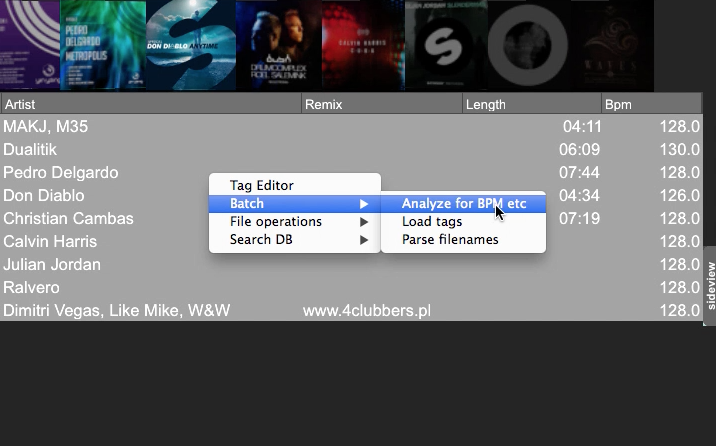
vă recomandăm să analizați melodiile care se află în biblioteca dvs. virtuală DJ 8, deoarece acest lucru permite software-ului să determine tempo-ul, cheia muzicală și formele de undă ale melodiilor dvs. înainte de timp. Pentru a face acest lucru, evidențiați melodiile dintr-un folder, faceți clic dreapta pe mouse, alegeți „lot”, apoi faceți clic pe „analizați pentru BPM etc”.
Noțiuni de bază
pentru a începe rapid, faceți clic pe folderul „Muzică”. Veți vedea lista de melodii din fereastra centrală pe care o aveți în acel folder. Faceți clic pe oricare dintre ele și trageți fie spre stânga, fie spre puntea virtuală dreaptă din partea de sus a ecranului. Pentru a reda o piesă într-un pachet, apăsați butonul Redare. Puteți juca chiar și ambele punți în același timp, deși acest lucru poate suna nedorit, deoarece acestea nu sunt bate potrivite încă!
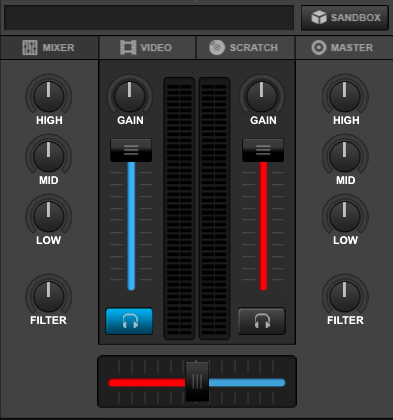
pentru a remedia acest lucru, aruncați o privire la mijlocul ecranului: veți vedea un dreptunghi gri flancat de ambele părți cu o bară roșie și albastră. Acesta este crossfader-ul, care determină sunetul punții care este permis să treacă la ieșirea dvs. principală. Tragerea crossfader-ului până la stânga joacă puntea din stânga și o dezactivează pe cea din dreapta. Trageți-l tot drumul spre dreapta, iar puntea din stânga devine dezactivat în timp ce puntea dreapta se aude în întregime. Repoziționați-l în mijloc și auziți amândoi jucând în același timp.
utilizarea Virtual DJ 8 cu un controler DJ
dacă aveți un controler DJ și doriți să îl utilizați, vă recomand să verificați această listă și să căutați controlerul în ea mai întâi înainte de orice. Versiunea gratuită a utilizatorului de acasă vă permite să încercați controlerul, deși cu o restricție de 10 minute. Dacă doriți să continuați să o utilizați dincolo de această limită, fie reporniți Virtual DJ 8, fie achiziționați o licență.
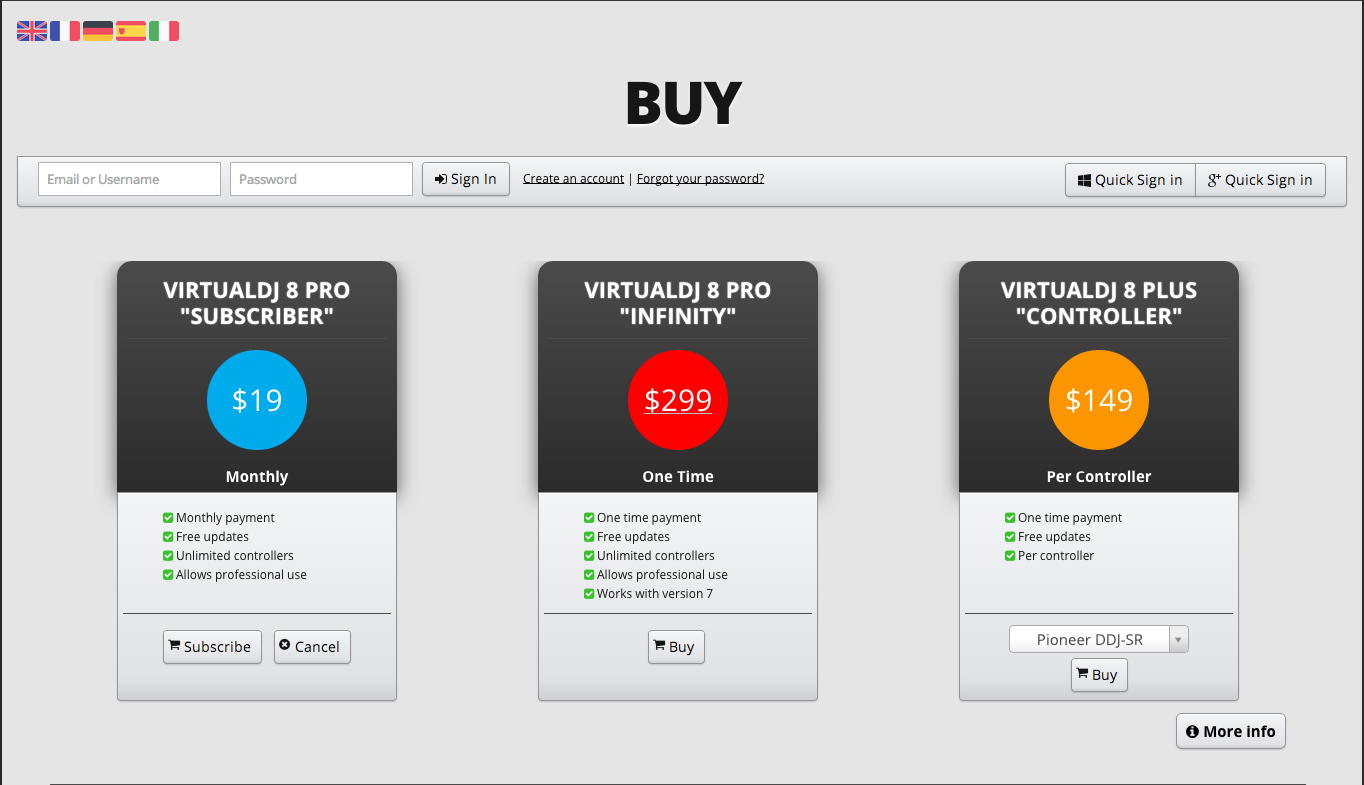
de exemplu, doriți să-l utilizați cu un controler Pioneer DDJ-SR. După ce ați verificat lista controlorilor (licența costă 149 USD), trebuie să achiziționați licența „Virtual DJ 8 Plus Controller” de pe pagina de cumpărare a site-ului. Alternativ, puteți achiziționa și o licență de Abonat Pro, care este un cost lunar regenerabil care vă permite să îl utilizați cu toate controlerele compatibile.
cu condiția ca controlerul dvs. să fie în lista controlerelor DJ acceptate de pe site-ul Virtual DJ, este obligatoriu să vă asigurați că ați instalat toate driverele necesare care vin cu controlerul dvs., în special dacă sunteți pe un PC. O modalitate de a verifica dacă ați făcut acest lucru este că, odată ce faceți clic pe pagina Preferințe (pictograma cog din stânga sus a ecranului Virtual DJ 8), veți vedea numele controlerului dvs. în meniul „controlere”.

Skins
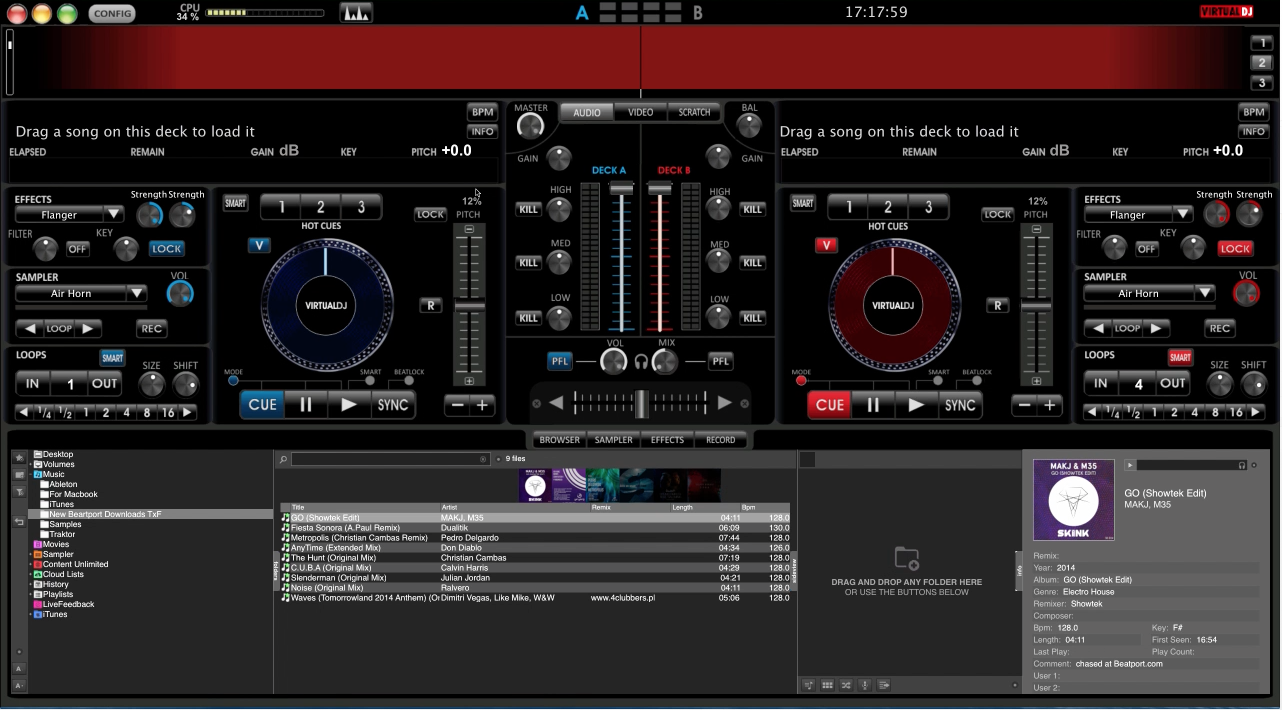
mulți oameni iubesc Virtual DJ din cauza mai multe moduri puteți personaliza pentru a se potrivi nevoilor dumneavoastră DJ și gust. O modalitate distractivă de a vă face propria copie a Virtual DJ 8 este prin schimbarea pielii implicite. Comunitatea virtuală DJ oferă un depozit pentru toate skin-urile compatibile de pe site-ul pe care îl puteți găsi aici. Rețineți că va trebui să dețineți cel puțin licența Advanced Home Users Pentru a vă schimba skin-urile, deoarece această caracteristică este dezactivată în versiunea gratuită.
concluzie
dacă ați ajuns atât de departe, dați-vă un pat pe spate: ați făcut-o! Ai Virtual DJ 8 sus și să fie difuzate, importate melodii în biblioteca sa și le-a analizat, și poate chiar filate o piesă sau două (sau trei sau patru!). Mai mult, acum cunoașteți principalele diferențe de caracteristici dintre versiunile gratuite și cele plătite, ceea ce va influența foarte mult două decizii mari la sfârșitul dvs.: veți folosi Virtual DJ 8 cu un controler DJ? Și dacă da, care dintre ele?
dacă aveți nevoie de un loc pentru a începe, vă recomand să consultați Ghidul controlerului 2014 pentru o prezentare rapidă a tuturor controlorilor DJ de pe piață astăzi. Și dacă acum sunteți gata să începeți să învățați fundamentele DJ-ului rapid,consultați cursul nostru How to Digital DJ Fast.
video din această săptămână
Check out celelalte părți din această serie:
- prima zi cu: Serato DJ
- prima zi cu: Traktor Pro 2
- prima zi cu: Rekordbox 3.0